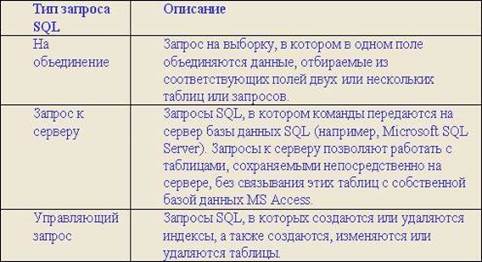Заглавная страница Избранные статьи Случайная статья Познавательные статьи Новые добавления Обратная связь FAQ Написать работу КАТЕГОРИИ: ТОП 10 на сайте Приготовление дезинфицирующих растворов различной концентрацииТехника нижней прямой подачи мяча. Франко-прусская война (причины и последствия) Организация работы процедурного кабинета Смысловое и механическое запоминание, их место и роль в усвоении знаний Коммуникативные барьеры и пути их преодоления Обработка изделий медицинского назначения многократного применения Образцы текста публицистического стиля Четыре типа изменения баланса Задачи с ответами для Всероссийской олимпиады по праву 
Мы поможем в написании ваших работ! ЗНАЕТЕ ЛИ ВЫ?
Влияние общества на человека
Приготовление дезинфицирующих растворов различной концентрации Практические работы по географии для 6 класса Организация работы процедурного кабинета Изменения в неживой природе осенью Уборка процедурного кабинета Сольфеджио. Все правила по сольфеджио Балочные системы. Определение реакций опор и моментов защемления |
Создание межтабличных связейСодержание книги
Похожие статьи вашей тематики
Поиск на нашем сайте
Основные понятия Одним из важнейших условий обеспечения эффективного функционирования любой организации является наличие развитой информационной системы и системы управления базой данных. Современной формой информационных систем являются банки данных, которые включают в свой состав вычислительную систему, одну или несколько баз данных (БД), систему управления базами данных (СУБД) и набор прикладных программ (ПП). Основными функциями банков данных являются: • хранение данных и их защита. • изменение (обновление, добавление и удаление) хранимых данных. • поиск и отбор данных по запросам пользователей. • обработка данных и вывод результатов. База данных обеспечивает хранение информации и представляет собой поименованную совокупность данных, организованных по определенным правилам, включающим общие принципы описания, хранения и манипулирования данными. С понятием базы данных тесно связано понятие система управления базой данных. Система управления базами данных представляет собой пакет прикладных программ и совокупность языковых средств, предназначенных для создания, сопровождения и использования баз данных. Прикладные программы (приложения) в составе банков данных служат для обработки данных, вычислений и формирования выходных документов по заданной форме. Большинство систем управления базами данных (СУБД) позволяют размещать в своих структурах не только данные, но и методы (то есть программный код), с помощью которых происходит взаимодействие с потребителем или с другими программно-аппаратными комплексами. Таким образом, можно говорить о том, что в современных базах данных хранятся отнюдь не только данные, но и информация. В мире существует множество систем управления базами данных. Несмотря на то, что они могут по-разному работать с разными объектами и предоставляют пользователю различные функции и средства, большинство СУБД опираются на единый устоявшийся комплекс основных понятий. Характеристики СУБД Классы СУБД По степени универсальности различают два класса СУБД: • системы общего назначения СУБД общего значения - это сложные программные комплексы, предназначенные для выполнения всей совокупности функций, связанных с созданием и эксплуатацией базы данных информационной системы.
• специализированные системы. Специализированные СУБД создаются в редких случаях при невозможности или нецелесообразности использования СУБД общего значения. Производительность СУБД Производительность СУБД оценивается: • временем выполнения запросов. • скоростью поиска информации в неиндексированных полях. • временем выполнения операций импортирования базы данных из других форматов. • скоростью создания индексов и выполнения таких массовых операций, как обновление, вставка, удаление данных. • максимальным числом параллельных обращений к данным в многопользовательском режиме. • временем генерации отчета. На производительность СУБД оказывают влияние два фактора: СУБД, которые следят за соблюдением целостности данных, несут дополнительную нагрузку, которую не испытывают другие программы; производительность собственных прикладных программ сильно зависит от правильного проектирования и построения базы данных. СУБД, как правило, разделяют по используемой модели данных (как и базы данных) на следующие типы: иерархические, сетевые, реляционные и объектно-ориентированные. Модели данных в СУБД Хранимые в базе данные имеют определенную логическую структуру, то есть представлены некоторой моделью, поддерживаемой СУБД. К числу важнейших относятся следующие модели данных: • иерархическая. • сетевая. • реляционная. • объектно-ориентированная. В иерархической модели данные представляются в виде древовидной (иерархической) структуры. Она удобна для работы с иерархически упорядоченной информацией и громоздка для информации со сложными логическими связями. Сетевая модель означает представление данных в виде произвольного графа. Достоинством сетевой и иерархической моделей данных является возможность их эффективной реализации по показателям затрат памяти и оперативности. Недостатком сетевой модели данных является высокая сложность и жесткость схемы БД, построенной на ее основе. Реляционная модель данных (РМД) название получила от английского термина relation — отношение. При соблюдении определенных условий отношение представляется в виде двумерной таблицы, привычной для человека. Большинство современных БД для персональных ЭВМ являются реляционными.
Достоинствами реляционной модели данных являются ее простота, удобство реализации на ЭВМ, наличие теоретического обоснования и возможность формирования гибкой схемы БД, допускающей настройку при формировании запросов. Реляционная модель данных используется в основном в БД среднего размера. При увеличении числа таблиц в базе данных заметно падает скорость работы с ней. Определенные проблемы использования РМД возникают при создании систем со сложными структурами данных, например, систем автоматизации проектирования. Объектно - ориентированные БД объединяют в себе две модели данных, реляционную и сетевую, и используются для создания крупных БД со сложными структурами данных. По характеру использования СУБД делят на: • персональные (СУБДП) • многопользовательские (СУБДМ) К персональным СУБД относятся Visual FoxPro, Paradox, Clipper, dBase, Access и др. К многопользовательским СУБД относятся, например, СУБД Oracle и Informix. Многопользовательские СУБД включают в себя сервер БД и клиентскую часть, работают в неоднородной вычислительной среде — допускаются разные типы ЭВМ и различные операционные системы. Поэтому на базе СУБДМ можно создать информационную систему, функционирующую по технологии клиент-сервер. Универсальность многопользовательских СУБД отражается соответственно на высокой цене и компьютерных ресурсах, требуемых для их поддержки. СУБДП представляет собой совокупность языковых и программных средств, предназначенных для создания, ведения и использования БД. Персональные СУБД обеспечивают возможность создания персональных БД и недорогих приложений, работающих с ними, и при необходимости создания приложений, работающих с сервером БД. Язык современной СУБДП Язык современной СУБДП включает подмножества команд, относившиеся ранее к следующим специализированным языкам: • язык описания данных — высокоуровневый непроцедурный язык декларативного типа, предназначенный для описания логической структуры данных. • язык манипулирования данными — командный язык СУБД, обеспечивающий выполнение основных операций по работе с данными — ввод, модификацию и выборку данных по запросам. • структурированный язык запросов (Structured Query Language, SQL) — обеспечивает манипулирование данными и определение схемы реляционной БДП, является стандартным средством доступа к серверу БД. Обеспечение целостности БД — необходимое условие успешного функционирования БД. Целостность БД — свойство БД, означающее, что база данных содержит полную и непротиворечивую информацию, необходимую и достаточную для корректного функционирования приложений. Обеспечение безопасности достигается в СУБД шифрованием прикладных программ, данных, защиты паролем, поддержкой уровней доступа к отдельной таблице. Поля базы данных Основные понятия Поле - наименьший поименованный элемент информации, хранящейся в БД и рассматриваемой как единое целое. Поле может быть представлено числом, буквами пли их сочетанием (текстом). Например, в телефонном справочнике полями являются фамилия и инициалы, адрес, номер телефона, т.е. три поля, причем все текстовые (номер телефона также рассматривается как некоторый текст).
Рисунок 1. Представление информации в БД Запись - совокупность полей, соответствующих одному объекту. Так, абоненту телефонной сети соответствует запись, состоящая из трех полей. Файл - совокупность связанных по какому-либо признаку записей (т.е. отношение, таблица). Таким образом, в простом случае база данных есть файл. Типы полей Все данные в БД разделены по типам. Вся информация полей, принадлежащих одному столбцу (домену), имеет один и тот же тип. Такой подход позволяет ЭВМ организовать контроль вводимой информации.
Рисунок 2 Основные типы полей баз данных: • Символьный (текстовый). В таком поле по умолчанию может храниться до 256 символов. • Числовой. Содержит числовые данные различных форматов, используемые для проведения расчетов. • Дата / время. Содержит значение даты и времени. • Денежный. Включает денежные значения и числовые данные до пятнадцати знаков целой части и четырех знаков дробной части. • Поле примечание. Оно может содержать до 2^16 символов (2^16 = 65536). • Счетчик. Специальное числовое поле, в котором СУБД присваивает уникальный номер каждой записи. • Логический. Может хранить одно из двух значений: true or false. • Поле объекта OLE (Object Linking and Embedding - технология вставки и связывания объекта). Это поле может содержать любой объект электронной таблицы, документ microsoft word, рисунок, звукозапись или другие данные в двоичном формате, внедренные или связанные с СУБД. • Гиперссылка. Может содержать строку, состоящую из букв и цифр, представляющую адрес сайта или web - страницы. • Мастер подстановок. Создает поле, в котором предлагается выбор значений из списка или содержащего набор постоянных значений. Свойства полей базы данных Поля базы данных не просто определяют структуру базы — они еще определяют групповые свойства данных, записываемых в ячейки, принадлежащие каждому из полей. Ниже перечислены основные свойства полей таблиц баз данных на примере СУБД Microsoft Access: • Имя поля — определяет, как следует обращаться к данным этого поля при автоматических операциях с базой (по умолчанию имена полей используются в качестве заголовков столбцов таблиц). • Тип поля — определяет тип данных, которые могут содержаться в данном поле. • Размер поля — определяет предельную длину (в символах) данных, которые могут размещаться в данном поле. • Формат поля — определяет способ форматирования данных в ячейках, принадлежащих полю. • Маска ввода — определяет форму, в которой вводятся данные в поле (средство автоматизации ввода данных).
• Подпись — определяет заголовок столбца таблицы для данного поля (если подпись не указана, то в качестве заголовка столбца используется свойство Имя поля). • Значение по умолчанию — то значение, которое вводится в ячейки поля автоматически (средство автоматизации ввода данных). • Условие на значение — ограничение, используемое для проверки правильности ввода данных (средство автоматизации ввода, которое используется, как правило, для данных, имеющих числовой тип, денежный тип или тип даты). • Сообщение об ошибке — текстовое сообщение, которое выдается автоматически при попытке ввода в поле ошибочных данных (проверка ошибочности выполняется автоматически, если задано свойство Условие на значение). • Обязательное поле — свойство, определяющее обязательность заполнения данного поля при наполнении базы. • Пустые строки — свойство, разрешающее ввод пустых строковых данных (от свойства Обязательное поле отличается тем, что относится не ко всем типам данных, а лишь к некоторым, например к текстовым). • Индексированное поле — если поле обладает этим свойством, все операции, связанные с поиском или сортировкой записей по значению, хранящемуся в данном поле, существенно ускоряются. Кроме того, для индексированных полей можно сделать так, что значения в записях будут проверяться по этому полю на наличие повторов, что позволяет автоматически исключить дублирование данных. Поскольку в разных полях могут содержаться данные разного типа, то и свойства у полей могут различаться в зависимости от типа данных. Так, например, список вышеуказанных свойств полей относится в основном к полям текстового типа. Поля других типов могут иметь или не иметь эти свойства, но могут добавлять к ним и свои. Например, для данных, представляющих действительные числа, важным свойством является количество знаков после десятичной запятой. С другой стороны, для полей, используемых для хранения рисунков, звукозаписей, видеоклипов и других объектов OLE, большинство вышеуказанных свойств не имеют смысла. Объекты СУБД СУБД имеет свою собственную структуру и состоит из основных объектов, используемых при ее создании и работе с ней. 5. Таблица как объект СУБД Создание таблиц • Работа с любыми объектами начинается с окна База данных (рисунок 3). На левой панели данного окна сосредоточены элементы управления для вызова всех семи типов объектов программы. Создание таблиц начинается с выбора элемента управления Таблицы.
Рисунок 3 • На правой панели представлен список таблиц, уже имеющихся в составе базы, и приведены элементы управления для создания новой таблицы. Чтобы создать таблицу вручную, следует использовать значок Создание таблицы в режиме конструктора. • При создании таблицы целесообразно (хотя и не обязательно) задать ключевое поле. Это поможет впоследствии, при организации связей между таблицами. Для задания ключевого поля достаточно щелкнуть на его имени правой кнопкой мыши и в открывшемся контекстном меню выбрать пункт Ключевое поле.
• Закончив создание структуры таблицы, бланк закрывают (при этом система выдает запрос на сохранение таблицы), после чего дают таблице имя, и с этого момента она доступна в числе прочих таблиц в основном окне База данных. Оттуда ее и можно открыть в случае необходимости. • Созданную таблицу открывают в окне База данных двойным щелчком на ее значке. Новая таблица не имеет записей — только названия столбцов, характеризующие структуру таблицы (рисунок 4). Заполнение таблицы данными производится обычным порядком. Курсор ввода устанавливается в нужную ячейку указателем мыши. Переход к следующей ячейке можно выполнить клавишей TAB. Переход к очередной записи выполняется после заполнения последней ячейки.
Рисунок 4 В нижней части таблицы расположена Панель кнопок перехода. Ее элементами управления удобно пользоваться при навигации по таблице, имеющей большое число записей. Начинающим пользователям Microsoft Access доставляет неудобство тот факт, что данные не всегда умещаются в ячейках таблицы. Шириной столбцов можно управлять методом перетаскивания их границ. Удобно использовать автоматическое форматирование столбцов «по содержимому». Для этого надо установить указатель мыши на границу между столбцами (в строке заголовков столбцов), дождаться, когда указатель сменит форму, и выполнить двойной щелчок. Это общесистемный прием Windows 98, и им можно пользоваться в данной программе, как и во многих других. После наполнения таблицы данными сохранять их не надо — все сохраняется автоматически. Однако если при работе с таблицей произошло редактирование ее макета (например, изменялась ширина столбцов), СУБД попросит подтвердить сохранение этих изменений. Если возникнет необходимость изменить структуру таблицы (состав полей или их свойства), таблицу надо открыть в режиме Конструктора. Для этого ее следует выделить в окне База данных и щелкнуть на кнопке Конструктор. Если на этапе проектирования базы данных была четко разработана структура таблиц, то создание таблиц с помощью Конструктора происходит очень быстро и эффективно. Даже без использования автоматизированных средств создание основы для достаточно крупных проектов происходит в считанные минуты — это ценное свойство СУБД Microsoft Access, но оно реализуется при непременном условии тщательной предварительной подготовки. Запросы как объекты СУБД В целом все запросы решают проблему обновления базы данных. Существуют различные формы запросов. Выбор формы запросы зависит от решаемой рекламной задачи, от системы организации системы базы данных, а так же от пристрастий пользователя. В любом случае пользователь получает из базы данных информацию, требуемую в данный момент времени. Работа с запросами Рисунок 5 Рисунок 7 Рисунок 8 • «Один-ко-многим». При данном типе отношения происходит объединение всех записей из одной таблицы, с совпадающими записями из другой.нные запрос
Рисунок 9 • «Многие-ко-многим». Особенности запросов Особенность запроса состоит в том, что по запросу выбираются данные из базовых таблиц, и на их основе создаются временные результирующие таблицы. Эти временные таблицы находятся в оперативной памяти. При запросе пользователь имеет дело с отражением требуемых полей оперативной памяти, потому что работы с запросами происходит гораздо эффективнее, так как время доступа к базе данных, хранящейся на винчестере гораздо больше времени доступа к запросам в оперативной памяти. В запрос заносятся только требуемые поля из общей таблицы, поэтому просмотр результата в значительной мере упрощается. Запрос по образцу Этот запрос может быть разработан с помощью специального языка SQL (Structured Query Language). Однако пользователям MS Access изучать данный язык программирования необязательно, а большинство операций можно выполнить щелчками кнопок мыши и приёмом перетаскивания в бланке, так как пакет MS Access имеет визуальные средства разработки запроса по образцу. Пример: Рекламному агентству по производству сувенирной продукции необходимо закупить партию ручек для нанесения логотипа фирмы. Стоимость данных ручек не должна превышать пять рублей за единицу продукции. Технология разработки запроса по образцу в MS Access: • Запуск программы MS Access (Пуск-->Программы-->MS Access). • В окне MS Access включите переключатель открыть базу данных, выберете раннее созданную базу Сувенирная продукция и щёлкните на кнопку ОК. • В окне Сувенирная продукция: База данных откройте панель Запросы. Дважды щёлкните на значке Создание запроса в режиме Конструктора - откроется бланк запроса по образцу. • Добавьте в созданный запрос таблицу Поставщики. • В строке Условие отбора поле Наименование введите: Ручка. • Строку Условие отбора для поля Цена оптовая надо заполнить таким образом, чтобы при запуске запроса выдавались данные о ручках стоимостью до пяти рублей. Для этого необходимо в строке Условие отбора для поля Цена оптовая написать: <=5
Рисунок 10 • Закройте запрос. При закрытии сохраните его под именем Отбор ручек стоимостью до пяти рублей. • В окне Сувенирная продукция: База данных откройте панель Запросы и запустите запрос Отбор ручек стоимостью до пяти рублей. На экране появится результирующая таблица, которая содержит информацию о ручках стоимостью до пяти рублей. • Закройте все объекты базы данных. Закройте программу MS Access. Запрос с параметрами Специальный тип запросов, называемый запросами с параметрами, позволяет пользователю самому ввести критерий отбора данных на этапе запуска запроса. Этим приёмом обеспечивается гибкость работы с базой. Пример: Рекламному агентству по производству печатной рекламы необходимо выбрать информацию из ранее созданной базы данных о поставщиках цветных принтеров для выпуска новой партии рекламных буклетов. Технология разработки запроса с параметрами MS Access: • Запуск программы MS Access (Пуск->Программы->MS Access). • В окне MS Access включите переключатель открыть базу данных, выберете раннее созданную базу печатная техника и щёлкните на кнопку ОК. • В окне Печатная техника: База данных откройте панель Запросы. Дважды щёлкните на значке Создание запроса в режиме Конструктора - откроется бланк запроса по образцу. • Добавьте таблицу Поставщики, из которой выберите поля: Компонент, Модель, Цена оптовая, Поставщик, Телефон. • В строке Условие отбора поля Компонент введите: Принтер. • Строку Условие отбора для поля Цена оптовая надо заполнить таким образом, чтобы при запуске запроса пользователь получал предложении ввести нужное значение. Текст, обращённый к пользователю, должен быть заключён в квадратные скобки. Если бы хотели отобрать принтеры, цена которых более 200 у.е., мы бы написали: >200. если бы нам нужны были принтеры дешевле 200 у.е., мы бы написали: <200. но если мы хотим дать пользователю возможность выбора, мы должны написать «Введите цену». Рисунок 11 • Закройте запрос. При закрытии сохраните его под именем Отбор принтера. • В окне Печатная техника: База данных откройте панель Запросы и запустите запрос Отбор принтера – на экране появится диалоговое окно Введите значение параметра. • Введите какое-либо число и щёлкните по кнопке ОК. В зависимости оттого, что реально содержится в таблице Поставщики, по результатам запросам будит, сформирована результирующая таблица.
Рисунок 12 • Закройте все объекты базы данных. Закройте программу MS Access. Итоговый запрос Запрос, выполняющий вычисление по всем записям для какого-либо числового поля, называются итоговыми запросами. В итоговом запросе может рассчитываться сумма значений или величина среднего значения по всем ячейкам поля, может выбираться максимальное или минимальное значение данных в поле, может, так же исполнятся иная итоговая функция. Итоговые запросы, как и запросы на выборку, готовятся с помощью бланка запроса по образцу. Пример: Полно профильному рекламному агентству необходимо определить наиболее востребованный вид услуг за прошедший период времени, для того чтобы выявить сильные и слабые стороны своей деятельности. Рекламное агентство оказывает следующие виды услуг: • Создание видеороликов. • Создание аудио роликов. • Наружная реклама. • Неоновая реклама. • Планирование и реализация рекламных кампаний. • Реклама в прессе. • Реклама на транспорте. • Изготовление сувенирной продукции с нанесением логотипа фирмы. Технология создания итогового запроса в MS Access: • Запустите программу MS Access (Пуск--> Программы --> MS Access). • В окне MS Access включите переключатель открыть базу данных, выберите ранее созданную базу Рекламное агентство и щёлкните на кнопку ОК. • Щёлкните откройте панель Запросы щелчком на одноимённой кнопке окна Рекламное агентство: База данных. • Выполните двойной щелчок на значке Создание запросов в режиме конструктора. В открывшемся диалоговом окне Добавление таблицы выберите таблицу Виды услуг и заказы, на основе которой будет разрабатываться итоговый запрос. Закройте окно Добавление таблицы. • В бланке запроса по образцу введете следующие поля таблицы Виды услуг и заказы: Виды услуг, Количество заказов, Общая прибыль. • На панели инструментов MS Access щёлкните на кнопке Групповые операции или воспользуйтесь строкой меню (Вид--> Групповые операции). Эта команда необходима для создания в нижней части бланка строки Групповые операции. Именно на её базе создаются итоговые вычисления. Все поля, отобранные для запроса, получают в этой строке значение Группировка. • Для поля, по которому производится группировка записей (в нашем случае – Вид услуг), оставьте в строке Групповые операции значения Группировка. Для остальных полей щёлкните в этой строке – появится кнопка раскрывающего списка, из которого можно выбрать итоговую функцию для расчёта значений в данном поле. • Для поля Количество заказов выберите итоговую функцию Count, определяющую общее количество заказов на конкретный вид услуг. • Для поля Общая прибыль выберите итоговую функцию Sum для определения общей прибыли по конкретному виду услуг.
Рисунок 13 • Закройте бланк запроса по образцу и дайте ему имя Расчёт общей прибыли по различным видам услуг. • Запустите запрос и убедитесь, что он правильно работает. Перекрёстный запрос Он позволяет создать результирующие таблицы на основе результатов расчётов, полученных при анализе группы таблиц. В перекрёстном запросе отображаются результаты расчетов (таких как суммы, количество записей и среднее значения), выполненных по данным из одного поля таблицы. Эти результаты группируются по двум наборам данных, один из которых расположен в левом столбце таблицы, а второй в верхней строке. Для примера, при создании перекрёстного запроса мы используем таблицу Код газеты и Запрос на вычисление. Запрос на вычисление был создан на основе таблиц Вспомогательная 1 и Код газеты.
Рисунок 14 Для строк перекрёстного запроса выберем поле Наименование изделия из таблицы Код газеты, а так же поле Рекламодатель из Запроса на вычисления. Для вывода расчетов используем поле Наименование изделия.
Рисунок 15 В данном перекрёстном запросе отражена стоимость объявления в различных газетах города Ростова – на – Дону по отдельно взятым рекламодателям. Запрос на изменение Это запрос, который за одну операцию вносит изменения в несколько записей. Запрос на изменения бывают четырёх типов: Запрос на удаление Удаляет группу записей из одной или нескольких таблиц. В рекламной практике запрос на удаление позволяет удалить записи о рекламодателях, которые не делали долгое время заказов в рекламном агентстве. Запрос на добавление Добавляет группу записей из одной или нескольких таблиц в конец одной или нескольких других таблиц. При появлении новых клиентов у рекламного агентства, сведения о них можно не вводить в ручную, а добавить в таблицу Клиенты с помощью запроса. Запрос на создание таблиц Создаёт новую таблицу на основе всех или части данных из одной или нескольких таблиц. • Создание таблицы для экспорта в другую базу данных MS Access. • Создание отчётов, содержащих данные, соответствующие определённому моменту времени. • Создание резервной копии таблицы. • Создание архивной копии, содержащей старые записи. • Повышение быстродействия форм и отчётов, базирующихся на многотабличных запросах или инструкциях SQL. Для создания любого из этих запросов бланке запроса конструктора щёлкнуть правой кнопкой и выбрать Тип запроса, а затем выбрать необходимый варианта запроса. Специфические запросы SQL Запрос к серверу базы данных написанные на языке запросов SQL. Язык включает в себя несколько функциональных категорий: • Язык определения данных (или язык определения схемы) содержит команды для создания объектов (таблиц, индексов, представлений) в базе данных. • Язык манипулирования данными, представляющим множество команд, определяющих какие данные представлены в таблице в данный момент времени. • Язык управления данными состоит из предложений, определяющих, может ли пользователь выполнить определённое действие. Для создания этих специфических запросов необходимо составить инструкции SQL в режиме SQL, так как визуальных средств нет. К запросам SQL относятся запросы на объединение, запросы к серверу или управляющие запросы.
Форма как объект СУБД Смысл формы - пользователь получает возможность заполнять только некоторые из полей. Преимущество форм раскрывается особенно наглядно при вводе данных заполненных бланков. Здесь форма повторяет вид бланка. Это снижает количество ошибок, упрощает работу. Работа с формами С одной стороны, формы позволяют пользователям вводить данные в таблицы базы данных без непосредственного доступа к самим таблицам. С другой стороны, они позволяют выводить результаты работы запросов не в виде скупых результирующих таблиц, а в виде красиво оформленных форм. В связи с таким разделением существует два вида формирования структуры форм: на основе таблицы и на основе запроса, хотя возможен и комбинированный подход, — это вопрос творчества. Автоформы В отличие от таблиц и запросов, которые мы формировали вручную, формы удобнее готовить с помощью средств автоматизации. Полностью автоматическими являются средства, называемые автоформами. Существует три вида автоформ: • Автоформа «в столбец» отображает все поля одной записи — она удобна для ввода и редактирования данных. • «Ленточная» автоформа отображает одновременно группу записей — ее удобно использовать для оформления вывода данных. • Табличная автоформа по внешнему виду ничем не отличается от таблицы, на которой она основана. Для создания автоформы следует открыть панель Формы в окне База данных и воспользоваться командной кнопкой Создать. В открывшемся диалоговом окне Новая форма выбирают тип автоформы и таблицу (или запрос), на которой она основывается. После щелчка на кнопке ОК автоформа формируется автоматически и немедленно готова к работе, то есть к вводу или отображению данных. Обратите внимание на то, что автоформа основывается только на одном объекте. Иные средства создания форм позволяют закладывать в основу структуры формы поля нескольких таблиц или запросов. Если форма основывается только на одном объекте, она называется простой формой. Если форма основывается на полях из нескольких связанных таблиц, то она называется сложной и представляет собой композицию из нескольких форм. Создание форм с помощью мастера. Автоматизированные средства предоставляет Мастер форм — специальное программное средство, создающее структуру формы в режиме диалоге с разработчиком. Создание формы с помощью мастера на панели Формы: • На первом этапе работы Мастера форм выбирают таблицы и поля, которые войдут в будущую форму. • На втором этапе выбирается внешний вид формы. • На третьем этапе выбирается стиль оформления формы. • На последнем этапе выполняется сохранение формы под заданным именем. Здесь же можно включить переключатель - Изменить макет формы, который открывает только что созданную форму в режиме Конструктора. Этим удобно воспользоваться в учебных целях, чтобы рассмотреть структуру формы на готовом примере. Структура формы Форма имеет три основных раздела: • область заголовка. • область данных. • область примечания. Линии, разделяющие разделы, перетаскиваются по вертикали с помощью мыши — это позволяет изменять размеры разделов так, как требуется. Разделы заголовка и примечания имеют чисто оформительское назначение — их содержимое напрямую не связано с таблицей или запросом, на котором основана форма. Раздел данных имеет содержательное значение — в нем представлены элементы управления, с помощью которых выполняется отображение данных или их ввод. Разработчик формы может разместить здесь дополнительные элементы управления для автоматизации ввода данных (переключатели, флажки, списки и другие, типичные для приложений Windows). Элементы управления формы. Элементы управления, которыми может пользоваться разработчик, представлены на Панели элементов. Ее открывают щелчком на соответствующей кнопке панели инструментов Microsoft Access или командой Вид --> Панель элементов. Выбор элемента управления выполняется одним щелчком на его значке в Панели элементов, после чего следующим щелчком в поле формы отмечается место, куда он должен быть поставлен. Вместе с элементом в поле формы вставляется его присоединенная надпись. По умолчанию эта надпись стандартная, например, для переключателей это Переключатель 1, Переключатель 2 и т. д. Редактированием свойства элемента управления (доступ к свойствам открывается через контекстное меню) можно дать элементу управления более содержательную подпись. Основными элементами оформления формы являются текстовые надписи и рисунки. Для создания в форме текстовых надписей служат два элемента управления — Надпись и Поле. В качестве надписи можно задать произвольный текст. Элемент Поле отличается тем, что в нем отображается содержимое одного из полей таблицы, на которой основана форма, то есть при переходе от записи к записи текст может меняться. Для создания графических элементов оформления служат элементы управления Рисунок, Свободная рамка объекта и Присоединенная рамка объекта. Рисунок выбирается из графического файла и вставляется в форму. Элемент Свободная рамка объекта отличается тем, что это не обязательно рисунок — это может быть любой другой объект OLE, например мультимедийный. Элемент Присоединенная рамка объекта тоже в какой-то степени может служить для оформления формы, но его содержимое берется не из назначенного файла, а непосредственно из таблицы базы данных (если она имеет поле объекта OLE). Естественно, что при переходе между записями содержимое этого элемента будет меняться. Дизайн формы. В то время как таблицы базы данных глубоко скрыты от посторонних глаз, формы базы данных — это средства, с помощью которых с ней общаются люди. Поэтому к формам предъявляются повышенные требования по дизайну. В первую очередь, все элементы управления форм должны быть аккуратно выровнены. Это обеспечивается командой Формат --> Выровнять. Если нужно равномерно распределить элементы управления по полю формы, используют средства меню Формат --> Интервал по горизонтали или Формат --> Интервал по вертикали. Ручное изменение размеров и положения элементов управления тоже возможно, но редко приводит к качественным результатам. При работе вручную используют перетаскивание маркеров, которые видны вокруг элемента управления в тот момент, когда он выделен. Особый статус имеет маркер левого верхнего угла. Обычно элементы управления перетаскиваются вместе с присоединенными к ним надписями. Перетаскивание с помощью этого маркера позволяет оторвать присоединенную надпись от элемента. Существенную помощь при разработке дизайна формы оказывает вспомогательная сетка. Ее отображение включают командой Вид --> Сетка. Автоматическую привязку элементов к узлам сетки включают командой Формат --> Привязать к сетке. Управление последовательностью перехода. Пользователь, для которого, собственно, и разрабатывается форма, ожидает, что ввод данных в нее должен происходить по элементам управления слева направо и сверху вниз. Однако при проектировании сложных форм, когда в процессе дизайна элементы управления многократно перемещаются с места на место, очень легко перепутать их последователь
|
|||||||||
|
Последнее изменение этой страницы: 2016-07-16; просмотров: 539; Нарушение авторского права страницы; Мы поможем в написании вашей работы! infopedia.su Все материалы представленные на сайте исключительно с целью ознакомления читателями и не преследуют коммерческих целей или нарушение авторских прав. Обратная связь - 18.219.9.175 (0.018 с.) |